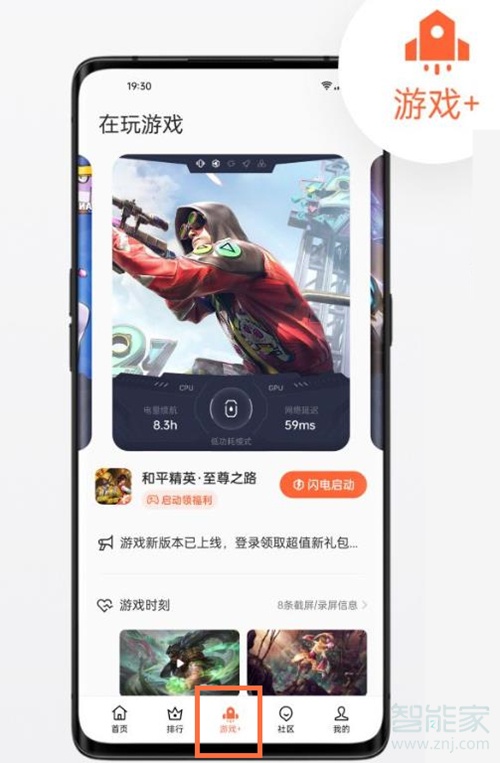认识蓝牙:
蓝牙(BlueTooth)技术出现于1998年。它是由爱立信、IBM、Intel、诺基亚和东芝这几家公司联合制订的一项无线数据传输标准,随后这几家公司成立Bluetooth SIG(蓝牙特殊利益集团),负责进一步开发、推广蓝牙无线协议规范。蓝牙技术定位于短距离无线数据传输,主要应用于简单的无线个人网络中(WPAN)。它的组网方式相当灵活,而且无需基站,每个蓝牙设备都可以同时于其它的7个蓝牙设备相连。由于在个人网络中一般不会传输大量的数据,所以蓝牙的传输速率很低,只有1Mbps。不过,即使是这样,蓝牙的传输速度相比传统的红外接口还是要高了不少(152Kbps),并且加上蓝牙的低功耗性以及无指向连接功能等使得其做为一个简单的,方便的连接标准显然是非常合适的。
蓝牙无线电(Bluetooth Radio)运行在2.4 GHz ISM频段。根据天线的功率和应用的环境,蓝牙无线电波可以在10米到100米范围内进行无线通信。不同的蓝牙设备的无线电功率不同,最高功率为100 毫瓦(20 dBm),最低为1毫瓦(0 dBm)。蓝牙技术采用跳频技术抑制干扰、降低信号衰减,使用时分复用TDD和高斯频移键控GFSK (Gaussian Frequency Shift Keying)调制实现全双工数据传输。蓝牙支持异步数据和同步语音的组合链路,各种语音信道都支持64Kb/s双向同步信道。异步信道则支持最高723.2 Kb/s上行链路和57.6 Kb/s下行链路(反之亦然)或者433.9 Kb/s对等链路。
蓝牙的应用:
言归正传,刚刚简单的谈了一下蓝牙的一些基本概念,下面我们还是来看看蓝牙在BenQ P30上的典型应用。BenQ P30是一款高端的支持蓝牙应用的智能手机,其整合了功能强大的蓝牙控制功能。对于蓝牙的应用来说,无非就是用来连接电脑进行数据的交换,这包括:数据的同步、文件的传输等,此外,就是连接蓝牙耳机来进行免提通话。
目前,一个蓝牙适配器的售价已经降到了可以让人接受的地步,200元左右的价格就可以买一个不错的产品,而蓝牙耳机的售价也逐渐走低,300-400元的售价也可以让手机配置无线免提功能的成本低到可以普通人接受的地步。不过蓝牙设备虽然使用非常方便,但对于新手来说特别是对于使用P30这样一款拥有更多蓝牙高级控制功能的手机来说,用一些功能可未必轻松,下面我们就一起来探讨一下:
其实对于P30这种整合了USB功能的智能手机来说,通过蓝牙进行数据交换其实并不是最关键的,最关键的应该还是建立在同蓝牙耳机的通讯上,那么如何在P30上设置耳机呢?
连接蓝牙耳机:
确认打开蓝牙功能 开始搜索蓝牙设备进行蓝牙耳机连接之前,先确认手机把蓝牙关闭,然后把蓝牙耳机的自动连接功能打开(一般来说是长按功能键,等连接信号指示出现之后就可以了);然后进入P30的控制面板->连接->蓝牙,确认把蓝牙开启。(这个时候可以根据需要进行接受项目的调节,不过这里推荐采用默认值)然后点击设备项,进入蓝牙设备搜索状态。
在这个模式下大概10秒以后手机会完成当前范围内可以侦测到的蓝牙设备名,列在列表中,并且更具产品类型的不同进行自动的分类(会把,很明显在这种模式下P30已经把蓝牙耳机(DKH-03)给准确识别出来了。不过光识别出来蓝牙十倍我们暂时还无法使用蓝牙耳机,我们继续实际点击DKH-03项去实现蓝牙的对接。
然后点击DKH-3这个设备,系统会弹出一个设备连接确认提示框,点击完成会弹出如下界面:
输入连接密码 耳机默认密码为0000这里我们需要输入DKH-03蓝牙耳机的连接密码(这里不同的耳机可能会有不同的连接密码),直到这里蓝牙的设备的配对连接工作就算完成了,我们已经可以正常使用蓝牙耳机。
正常待机画面下方的蓝牙提示 拨打电话的时候自动连接蓝牙当然,连接蓝牙耳机不但可以使用无线免提接听电话,同时在设置好语音拨号以后,通过蓝牙耳机可以实现无线的电话拨打,甚至可以实现用蓝牙耳机收听音乐。
通过蓝牙同计算机进行连接:
其实这块应用也很重要,不过安装蓝牙驱动和设置蓝牙驱动并不是那么简单的事情,以下我们就以一款典型的USB接口规范的蓝牙适配器来连接P30做一个比较简单的介绍:
其实是否能够正确连接蓝牙设备,安装驱动其实是很重要的,由于一直到现在微软没有正式官方提供对蓝牙设备和驱动认证,因此配置蓝牙并不算容易。对于一个基于Windows XP SP2的操作系统来说(Windows 98/ME/2000不需要进行这样的设置)操作系统的系统,准确安装蓝牙适配器需要对系统进行一些简单的修改才可以。在进行修改之前确认蓝牙适配器不要连接到电脑上。首先,在电脑的运行栏中输入“inf”:
在这个目录中找到一个bth.inf的文件,然后点选删除这个inf配置文件。然后重新启动计算机,插入蓝牙设备,安装正确的蓝牙驱动。
然后开始运行蓝牙配置程序,其会自动搜索当前范围内可以识别到的蓝牙设备,这里我们点选P30,然后下一步:
有几个项目是必须选择的,PIM项目传输、PIM同步、文件传输、网络接入、Bluetooth串行端口(这个一定要安装,否则无法连接P30)。其它方面的一些选择性安装:音频网关(Audio gateway)可以让你利用电脑的喇叭来播放P30上的音频数据;拨号网络(Dial-up Networking)可以让电脑把P30当成一个调制解调器来使用。然后点击下一步完成设置。
如果要使用电脑来连接P30,那么就需要在我的蓝牙位置这个窗口中点击P30 Bluetooth Serial Port项,然后系统自动连接P30。
这个时候系统会弹出一个蓝牙连接验证码输入窗口:我们可以输入诸如:1234这样的密码:
同时P30手机上会有连接的提示,我们同样输入1234验证码,这时一个正常的蓝牙连接就算完成了。
这个时候检查BenQ的手机连接链接会提示当前蓝牙已经链接
手机信息检测也可以看到链接模式为蓝牙了
当蓝牙链接真正完成之后我们可以通过这种链接实现同手机的数据同步等基本USB链接所可以实现的功能
通过蓝牙实现手机电脑数据相互通讯:
非.sis的文件,诸如.app、.res、.Jar等文件是无法直接传输到手机的Other安装目录的。其实通过蓝牙来同手机交换数据才是最方便的地方之后,譬如我们知道通过手机USB数据传输工具是无法直接向手机的Other目录传输诸如.app这样的破解文件的,不过通过蓝牙这点问题很容易克服。
选择要传输的文件(Powercar.app),然后点鼠标右键弹出快捷菜单,才菜单中选择发送到->Bluetooth->P30:这个时候手机会弹出如下的提示:
P30的传输确认
选择保存位置 提示文件这个时候选择接受,那么会出现一个传输内容的确认框,在这里我们可以选择删除、保存、查看或者完成。这里我们可以选择保存:
接受进度条 文件信息这是蓝牙设备自动下载文件到外部存储的other目录下:
嘿嘿,.app放进去了吧?
通过蓝牙直接安装程序:
其实通过蓝牙我们还可以实现很多有用的功能,诸如不把安装文件拷入P30也可以实现程序的安装,具体方式如下:
按照刚刚的方法,把需要安装的文件传输到P30上,然后在P30端确认接收文件:
接受文件
安装信息 安装确认在结束之后,系统会提示如何处置这个文件,这时候我们选择查看,这个时候系统就弹出安装确认栏来,随后就同普通的安装一样。在安装之后我们看到系统并不会在存储器上留下任何安装文件,但软件我们却已经安装好了。
通过手机向计算机发送文件:
选择为蓝牙传输方式 选择链接的对象 传输文件当然了,从手机把数据传输到电脑显然通过蓝牙也相当方便,几乎所有P30上的媒体文件(音频、视频)都可以通过蓝牙来传输到计算机上。而这样显然我们使用手机和电脑之间交换数据提供了便利。并且我们如果使用那些支持蓝牙传输的第三方文件管理软件可以把几乎所有文件传输到手机上,以方便我们的需要。(因为在通常情况下我们如果要获得这样的效果,就需要用这些第三方软件把需要的文件拷贝到存储卡的电脑能直接访问的文件夹中)
当然的蓝牙的功能还绝非这些,譬如通过蓝牙来实现无线的GPRS的上网、通过蓝牙进行游戏对战、通过电脑来接驳手机通话(通过耳麦)、通过电脑直接播放手机中的MP3歌曲.....
有条件的用户都去配置一个全套的蓝牙套件吧,它会让你享受到真正的便捷以及更多的乐趣!